WPS如何画出凸起的讲台?
想在wps里画一个讲台,怎么画讲台?让我们来看看详细的教程。
软件名称:WPS Office Pro Plus 2016(wps2016专业增强版)安装序列号激活教程软件大小:117MB更新时间:2018-05-07立即下载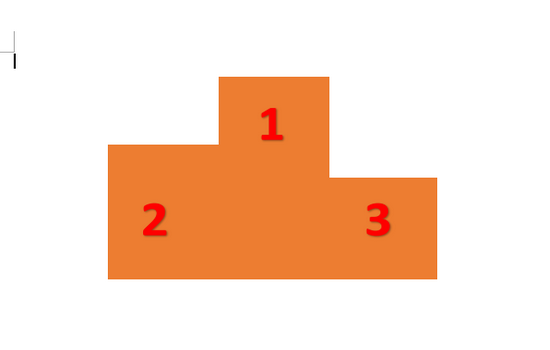 。
。
1.打开WPS文本,然后单击侧面的[]并选择[空白文档]以创建新的空白文档。
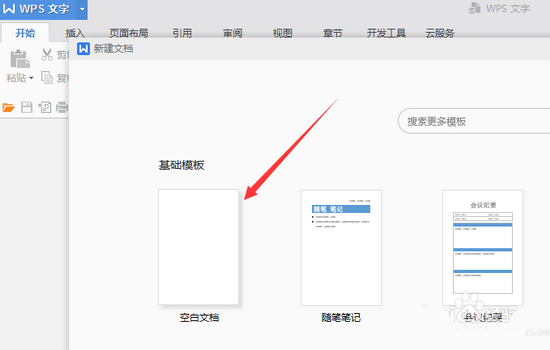
2.点击【插入】——【形状】——【矩形】绘制矩形,如下图所示。
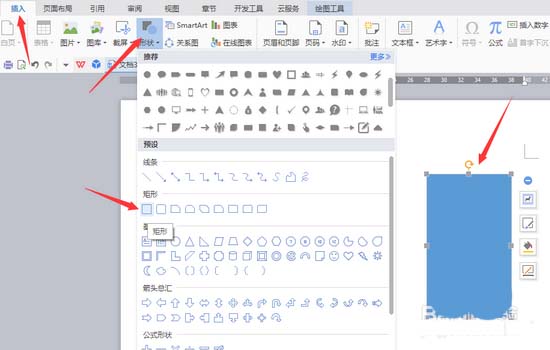
3.设置这个[矩形]的大小。高度绝对值为6,宽度绝对值为2,如下图所示。

4.设置【矩形】的颜色,外边框设置为【无色】,填充颜色设置为【巧克力黄】,如下图所示。

5.然后按照第二步到第四步的样式画两个【矩形】,宽度分别设为2,高度分别设为4和2,按照下图进行排列。
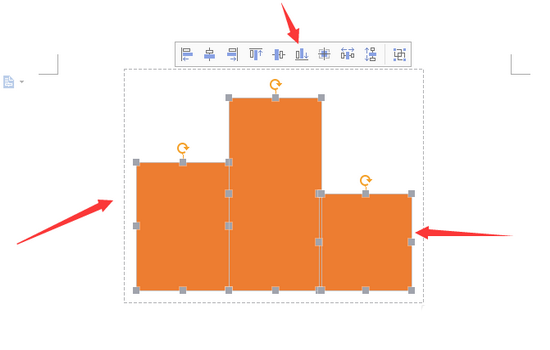
6.把中奖号码加起来,分别是1、2、3。点击【插入】——【艺术字】,我们选择第一个艺术字,然后在输入框中输入数字【1】,将大小设置为【初始数字】,颜色设置为【红色】,如下图。

7.按照下面显示的顺序,将完成的艺术字1、艺术字2和艺术字3放置到位。放置后的效果如下。
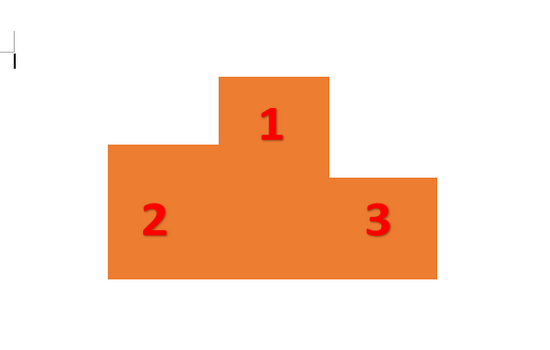
以上是wps画台教程,希望大家喜欢,请继续关注。
相关建议:
如何在wps中绘制舒尔特方块?
如何在WPS文件中绘制棱镜图?
如何在WPS中绘制椭圆图形?
版权声明:WPS如何画出凸起的讲台?是由宝哥软件园云端程序自动收集整理而来。如果本文侵犯了你的权益,请联系本站底部QQ或者邮箱删除。

















